U bent hier:
Dubbelzijdig printen Word
Artikel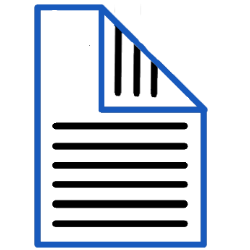
Het is goed voor het milieu en het spaart kosten: printen op twee kanten van een velletje. Maar hoe doe je dat in Word?
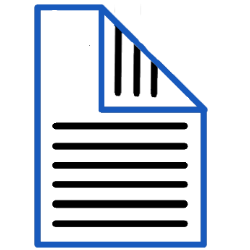

Handmatig of automatisch dubbelzijdig
Hoe je dubbelzijdig print, hangt af van de printer. Sommige kunnen dat zelfstandig. Bij andere printers moet de gebruiker het papier handmatig omdraaien en terugleggen in de invoerbak.
Automatisch dubbelzijdig printen
Kan het apparaat dubbelzijdig printen, pak het dan als volgt aan (vanaf Word 2021):
- Klik op Word en open het document dat je wil afdrukken.
- Klik op het tabblad Bestand > Afdrukken.
- Het afdrukmenu opent. Halverwege het menu is standaard 'Enkelzijdig afdrukken' geselecteerd. Klik erop om het keuzemenu te openen.
- Klik op Dubbelzijdig afdrukken.
- Klik bovenaan op Afdrukken.
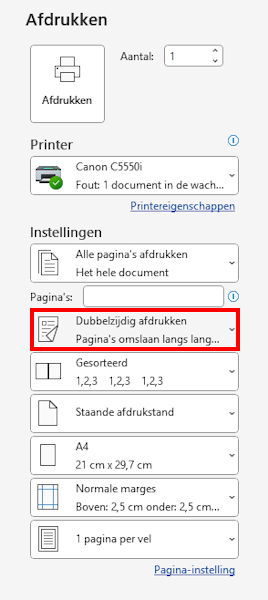
Handmatig dubbelzijdig printen
Wanneer de printer niet automatisch dubbelzijdig kan printen, kan je dat handmatig doen. Een mogelijkheid is om zelf eerst alle oneven pagina's af te drukken. Draai daarna alle even bladzijden om zodat ze dubbelzijdig geprint worden. Maar het is handiger om de optie 'Handmatig dubbelzijdig' te gebruiken. Word geeft dan tijdens het afdrukken instructies om het papier om te draaien en in de printer te doen.
- Klik op het tabblad Bestand.
- Klik op Afdrukken.
- Klik onder 'Instellingen' op het uitklapmenu met 'Enkelzijdig afdrukken'.
- Klik op Handmatig dubbelzijdig afdrukken.
- Klik op Afdrukken.
Wat vind je van dit artikel?
Geef sterren om te laten zien wat je van het artikel vindt. 1 ster is slecht, 5 sterren is heel goed.
Meer over dit onderwerp
Draadloos printen
Print documenten vanaf telefoon of tablet. Draadloos, en zonder dat een aparte app nodig is.
Excel-bestand met rasterlijnen printen
Maak de rasterlijnen tussen Excel-cellen zichtbaar bij het printen. Zo is het Excel-document ook op papier goed leesbaar.
Bekijk meer artikelen met de categorie:
Meld je aan voor de nieuwsbrief van SeniorWeb
Elke week duidelijke uitleg en leuke tips over de digitale wereld. Gratis en zomaar in de mailbox.